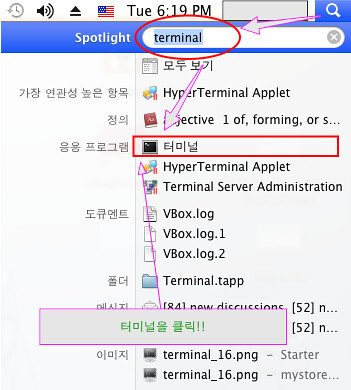2013. 4. 11. 12:27
Vmware Fusion 제거/삭제하는 방법 Application2013. 4. 11. 12:27
VMware Fusion 4.x 와 5.x 삭제/제거하는 방법
In VMware Fusion 4.x and 5.x, there is no uninstaller. Most VMware Fusion files are contained within the application bundle (that is, the VMware Fusion application in /Applications). To uninstall VMware Fusion 4.x or 5.x, drag the application bundle from theApplications folder to the Trash.Also, ensure that you delete these additional files and folders, if they are present:
Note: Depending on the environment, some of these files may not be present. Some files may exist only if VMware Fusion 3 was originally installed on a machine that was later upgraded to VMware Fusion 4 or 5.
- /Library/Application Support/VMware
- /Library/Application Support/VMware Fusion
- /Library/Preferences/VMware Fusion
- ~/Library/Application Support/VMware Fusion
- ~/Library/Caches/com.vmware.fusion
- ~/Library/Preferences/VMware Fusion
- ~/Library/Preferences/com.vmware.fusion.LSSharedFileList.plist
- ~/Library/Preferences/com.vmware.fusion.LSSharedFileList.plist.lockfile
- ~/Library/Preferences/com.vmware.fusion.plist
- ~/Library/Preferences/com.vmware.fusion.plist.lockfile
- ~/Library/Preferences/com.vmware.fusionDaemon.plist
- ~/Library/Preferences/com.vmware.fusionDaemon.plist.lockfile
- ~/Library/Preferences/com.vmware.fusionStartMenu.plist
- ~/Library/Preferences/com.vmware.fusionStartMenu.plist.lockfile
- Click the Finder icon.
- While holding the Option key, click the Go menu. This reveals your Library folder.
VMware Fusion 3.x 과 이전 버전
- Run the uninstall script named Uninstall VMware Fusion, which is located in [Macintosh HD]/Library/Application Support/VMware Fusion/.
Note: In Lion and Mountain Lion, the Library folder inside your user directory is hidden by default. To access your Library folder: - Click the Finder icon.
- While holding the Option key, click the Go menu. This reveals your Library folder.
- Click Uninstall.
- Enter your password.
- Click OK when the uninstaller finishes.
- Delete these folders or files:
- [Macintosh HD]/Library/Application Support/VMware Fusion
- [Macintosh HD]/Users/<your username>/Library/Preferences/com.vmware.fusion.plist
- [Macintosh HD]/Users/<your username>/Library/Preferences/com.vmware.fusionDaemon.plist
- [Macintosh HD]/Users/<your username>/Library/Preferences/VMware Fusion
- [Macintosh HD]/Users/<your username>/Library/Application Support/VMware Fusion
- Restart your Mac. This ensures all VMware Fusion kernel extensions are unloaded from memory.
'Application' 카테고리의 다른 글
| OSX 10.8 Mountain Lion에서APM세팅하는 방법 (0) | 2013.09.06 |
|---|---|
| Parallels Desktop 8 설치하는 방법 (0) | 2013.04.11 |
| iPhoto library 분리하기 (2) | 2013.01.05 |
| Producteev (0) | 2013.01.03 |
| MacJournal 좋군요. (0) | 2012.11.01 |